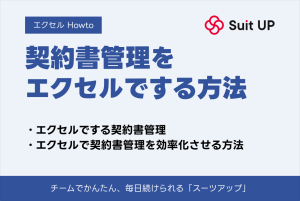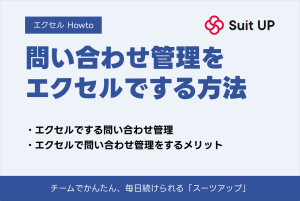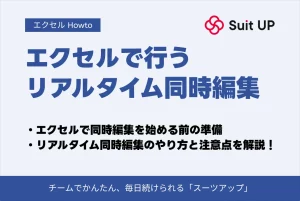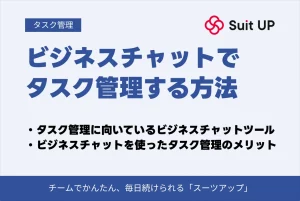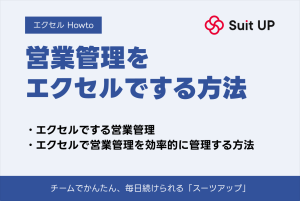スーツアップの「組織」と「コミュニケーション」の基本画面、各部の名称と操作方法

株式会社スーツでは、2023年9月27日に経営支援クラウド「Suit UP」(以下「スーツアップ」といいます。)のα版をリリースしました。スーツアップは、中小・中堅企業やスタートアップなど(以下まとめて「中小企業等」といいます。)の労働生産性を高める、全社タスク管理を実現するSaaS(Software as a Serviceの略語、月単位・年単位(サブスクリプション)で活用できるソフトウェアサービス)です。全社タスク管理とは、単なるタスク管理やプロジェクト管理ではなく、個人・部署・経営に至るまで会社全体のタスクを「見える化」し管理する経営管理手法です。
スーツアップでは、この全社タスク管理の実現のために、「タスク」画面で全社的なタスク管理を行う前に「組織」及び「コミュニケーション」画面でワークスペースにかかる組織及びコミュニケーションの設定をします。私たちは、前提として、全社タスク管理は、決してスタッフ一人の責任感や努力だけでは実現できず、チームの力でサポートし合わなければ持続できないと考えています。そのため、タスク設定の入力項目を極限まで絞って必要項目だけに簡素化し、その必要項目への入力作業もなるべく自動化をするというアプローチを採っています。また、1つのタスクあたりに責任者と担当者の2名を設定できるようにしたり、部署やプロジェクト単位などでのタスク管理や社内の全ての定例会議を可視化できるようにしたりするなど、スーツアップ内でチームで習慣化をしやすいようにしています。
本稿では、スーツアップの「組織」と「コミュニケーション」画面、各部の名称と操作方法をご紹介したいと考えています。
経営支援クラウド「Suit UP」α版のサービス開始のお知らせ
【まとめ】
- 全社タスク管理は、決してスタッフ一人の責任感や努力だけでは実現できず、チームの力でサポートし合わなければ持続できない。
- チームで働くからには、組織を定義して役割分担すること、また、チームを構成するメンバー間でコミュニケーションを図ることが重要。スーツアップの特徴は、会社組織に紐づいたタスク管理ツール。
- スーツアップでは、全社タスク管理を始める前に、「組織」及び「コミュニケーション」画面で、まずは組織及びコミュニケーションの設定をする。
- スーツアップは、原理原則に沿った組織設計の考え方に基づいて開発されている。もし現在の会社の組織情報をそのまま設定・入力できない場合は、このタイミングで組織の整理・改変をご検討いただくことを推奨。
- スーツアップは、定例会議のその場において、チームでコミュニケーションを図りながらタスク設定・更新をしていくことを推奨。
1.「組織」画面について
スーツアップでは、「組織」画面で、ワークスペースの「組織階層の定義」・「役職名の定義」・「部署の定義」の「組織の定義」、「プロジェクトの定義」や「スタッフ一覧」を設定できます。

<各部の名称まとめ>
❶ 組織選択タブ
❷ ワークシート
❶ 組織選択タブ
「スタッフ一覧」、「組織の定義」及び「プロジェクトの定義」の組織画面の見出しです。ユーザーは各組織画面を選択することができます。
スーツアップでは、全社タスク管理を始める前に、「組織」及び「コミュニケーション」画面で、まずはワークスペースにかかる組織及びコミュニケーションの設定をします。
「組織」画面では、(1)「組織の定義」、(2)「スタッフ一覧」の順番で組織の設定をします。(3)「プロジェクトの定義」については、会社の常設の部署ではなく、社内メンバーで構成される一時的・時限的なプロジェクトがある場合に設定をします。なお、後述のとおり、スーツアップでは、会社のスタッフとして、正社員以外にも、契約/嘱託社員、パートタイマー、アルバイト、インターン、派遣社員及び業務委託の契約形態の方もスタッフ登録することができます。
スーツアップでは、原理原則に沿った組織設計の考え方に基づいてシステム開発がされています。そのため、もし現在の会社の組織情報をそのまま設定・入力できない場合は、このタイミングで組織の整理・改変をご検討いただくことを推奨しています。例えば職責を果たしていないにもかかわらず長年在籍しているというだけで高い役職に就いている古参社員や担当業務をブラックボックスにしているスタッフなどに気を遣って原理原則を歪めた例外的な組織構築を続けていくと、全社タスク管理が導入できないばかりか、組織間同士の牽制による内部統制が効かなくなってしまうなど、中長期的な観点で会社のリスクを増大させることになりかねません。
❷ ワークシート
「スタッフ一覧」及び「プロジェクトの定義」については、セルの集合体で構成されたタスク入力領域です。「組織の定義」については、専門的な知識がないスタッフであっても組織設計ができるように、組織設計に最適化された入力方法をご用意しています。
(1)「組織の定義」
① 組織階層の定義
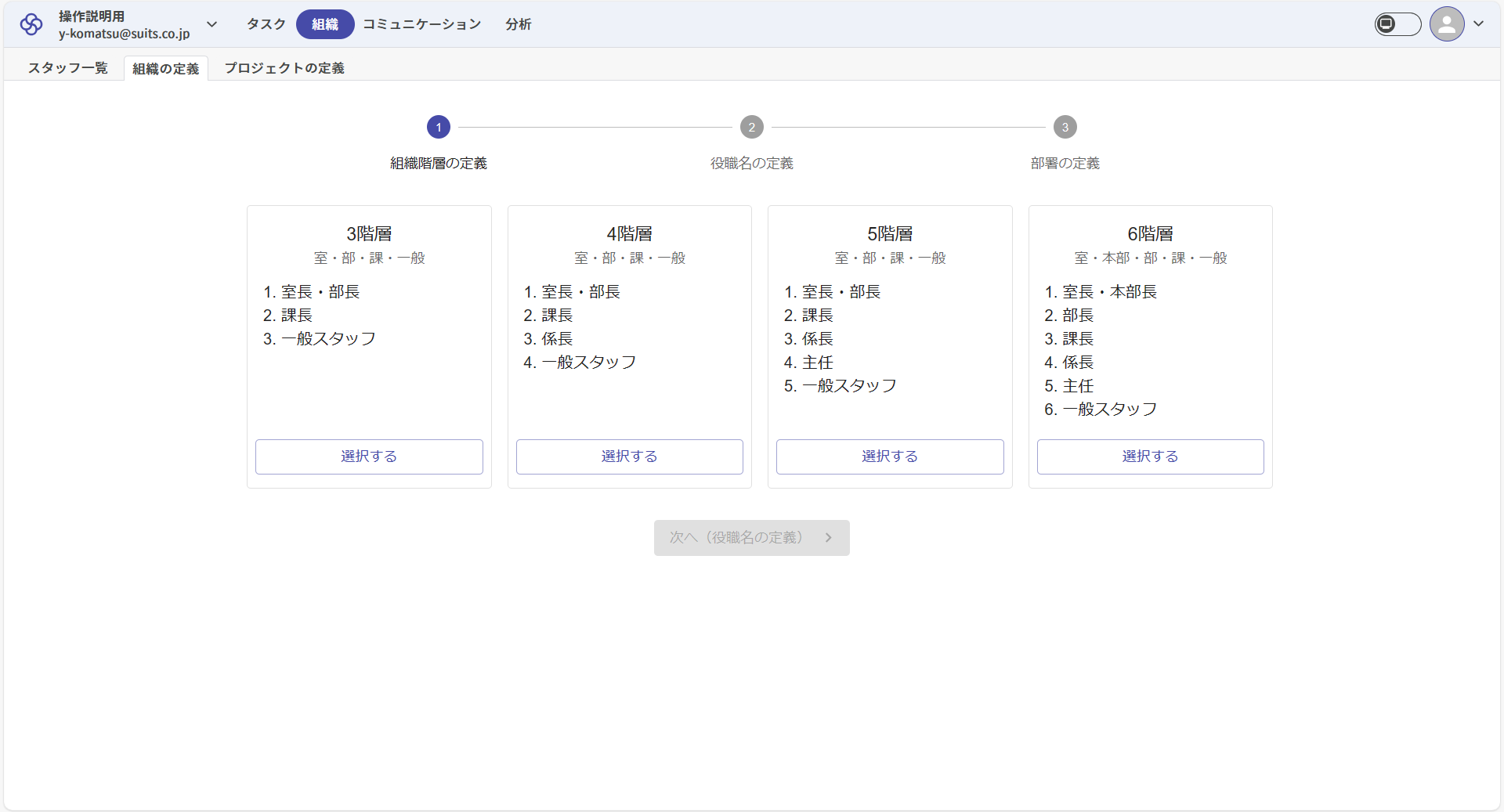
組織階層を3階層から6階層まで選択することができます。
本来、正しく組織設計を行った場合は、組織階層はこのように1つを選択することができます。非上場企業では、例えば「本部」がなく「部」までしか部署が存在していないにも関わらず、なぜか幹部社員の1名だけが「本部長」を名乗っているなどの事例が散見されます。当たり前ですが本部長と部長が同格ということはありません。
また、例えば社員数20名の会社なのに「課→部→本部」と本部まで部署がある場合は、スタッフ数を考えると部署数が多過ぎて、稟議制度など決裁ワークフローやコミュニケーションに無駄が生じてしまい非効率です。
このように会社規模に応じて、最適な組織階層を選択することが組織設計の第1歩になります。
② 役職名の定義
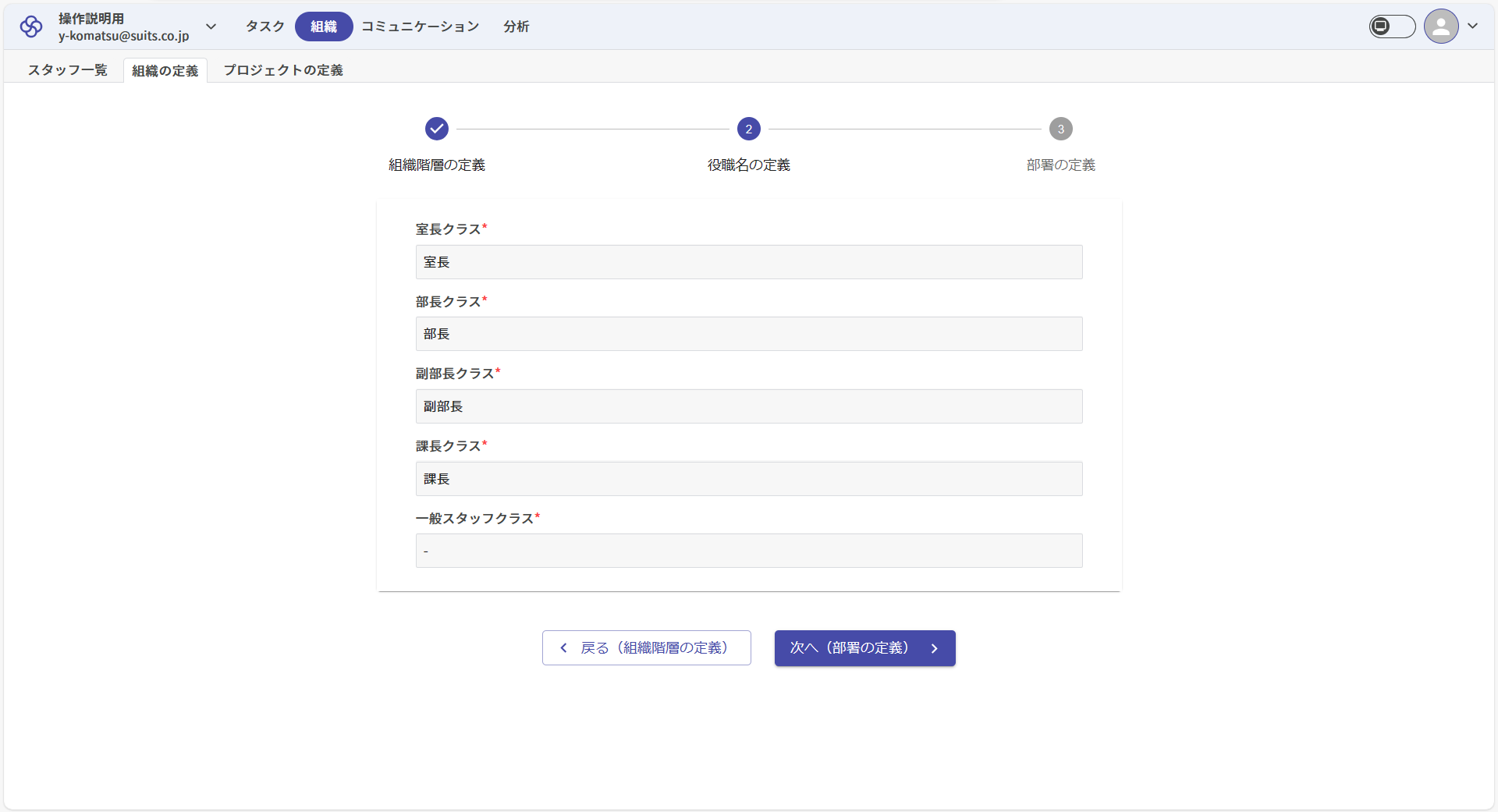
役職名を記述式で設定できます。例えばメディア・広告代理店の場合は、「部長」ではなく「局長」という役職名の場合もあると思います。また、「課長」を「リーダー」とするなどローマ字やカタカナで役職名を設定することもできます。なお、前項の組織階層の設定に従って役職名の設定を行うことになります。
③ 部署の定義
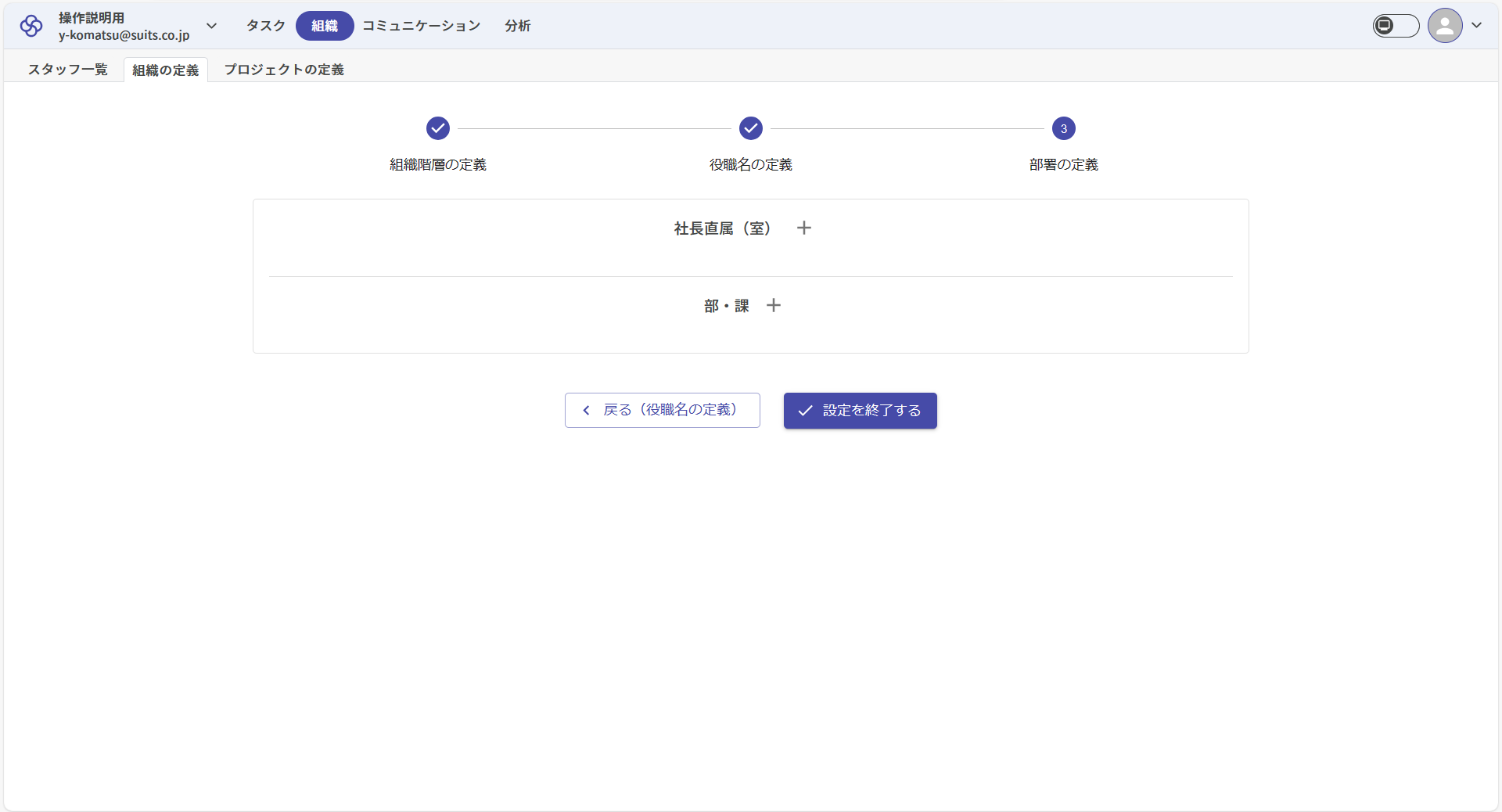
組織図を構成する部署ボックスを設定できます。なお、第1項の組織階層の設定に従って部署ボックスの設定を行うことになります。
組織設計の基本ですが、くれぐれも「課」がない「部」や「本部」の設定はしないように気をつけなければなりません。例えば、管理部がある場合は、管理課の部署ボックスを設定するようにします。また、内部統制の観点からも、営業部門と管理部門は同格にしなければ牽制が効きづらくなってしまうので、部署ボックスを設定する時はワークフローを意識するようにします。
一般的な部署が「課→部」または「課→部→本部」という構成であるのに対して、社長直属の部署は、配下の組織ボックスが存在せずとも、「本部」または「部」と同格の「室」を配置することができます。社長直属の「室」の例としては、社長室、秘書室、経営企画室、広報室や内部監査室などが挙げられます。
(2)スタッフ一覧
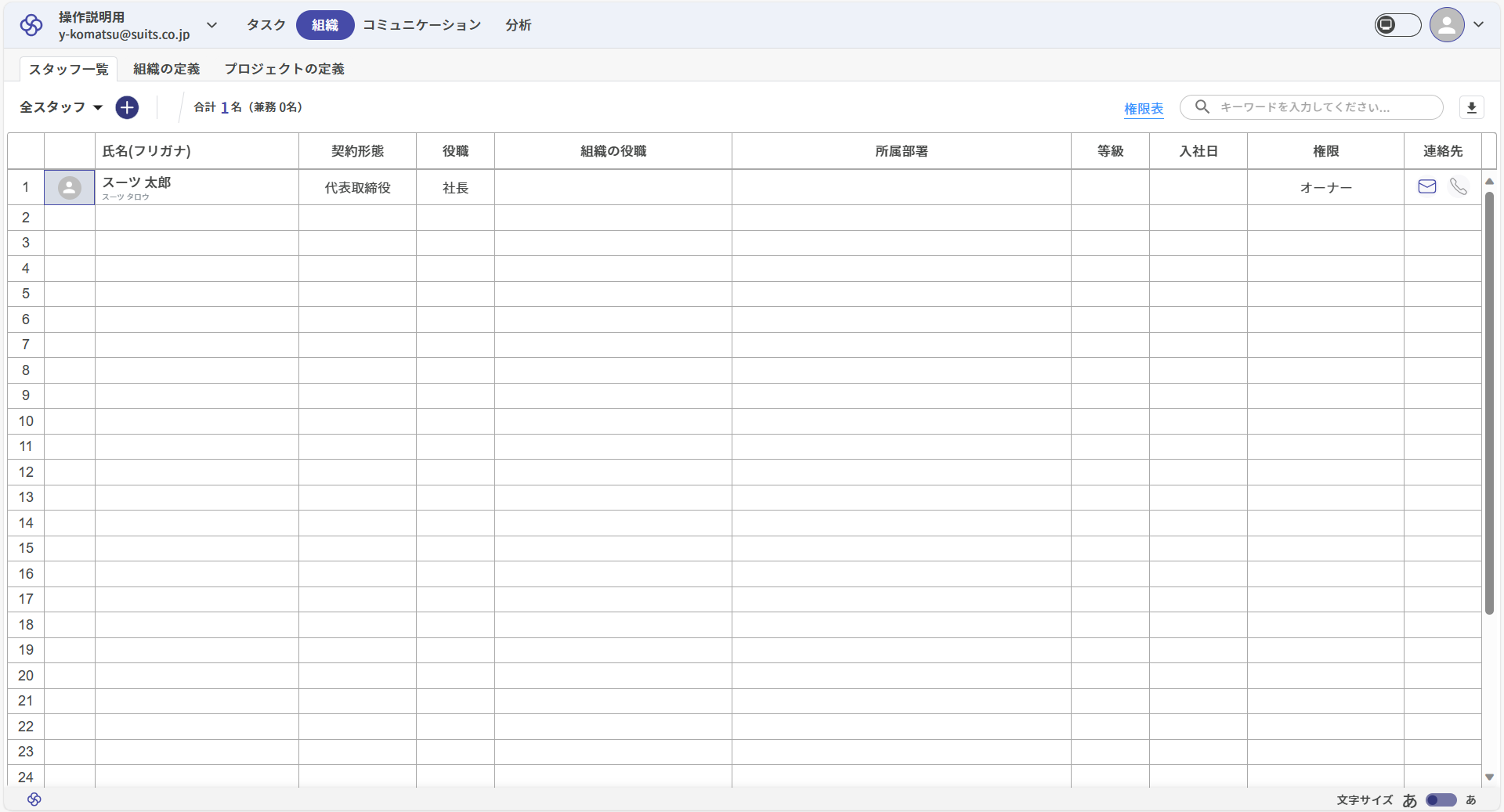
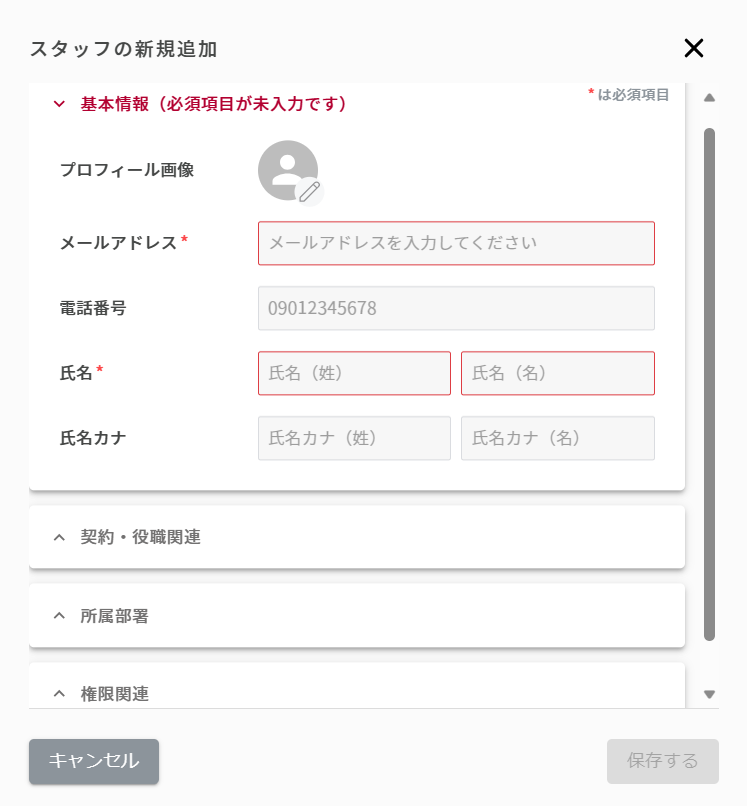
ワークスペースに所属するスタッフ及びそのスタッフの情報の登録ができます。「スタッフ一覧」画面では「氏名」、「契約形態」、「役職」、「組織の役職」、「所属部署」、「等級」、「入社日」、「権限」及び「連絡先」が表示されます。また、「スタッフ一覧」画面左上の+(プラス)ボタンをクリックすると「スタッフの新規追加」、そして、スタッフ情報の記載された行でクリックをすると「スタッフの編集」がポップアップで表示され、スタッフの情報の登録・編集ができます。
スーツアップでは、ユーザーの「基本情報」として、「プロフィール画像」、「メールアドレス」、「電話番号」、「氏名」及び「氏名カナ」を設定できます。
「契約形態」は、「代表取締役」、「取締役」、「監査役」、「兼務役員」(※ 取締役の地位と正社員の地位の2つがある取締役)、「執行役員」、「正社員」、「短時間正社員」、「契約/嘱託社員」、「パートタイマー」、「アルバイト」、「インターン」、「派遣社員」及び「業務委託」を選択できます。
「役職」は、主に役付取締役を規定するもので、「相談役」、「会長」、「社長」、「副社長」、「専務」、「常務」及び「執行役員」を選択できます。「組織の役職」は、「組織の定義」で設定した組織図に紐づいた役職である「本部長」、「部長」や「課長」などを選択できます。「役職」は、必ずしも組織図に紐づいた役職の「組織の役職」を兼務しているわけではありません。例えば代表取締役社長は、一般的には、会社の経営全般を担当するものであり、特定の部署のみを管理監督しているわけではないので、組織図に紐づいた役職は有しておりません。また、営業部門管掌取締役副社長は、営業部門を管掌しているとはいえ、組織図としては営業部長が他にいます。「役職」と「組織の役職」の兼務がある場合は、例えば専務取締役営業部長は専務取締役でありながら営業部の部長ということになり、また、常務取締役管理部長は常務取締役でありながら管理部の部長ということになります。
「所属部署」では、そのスタッフが所属する部署名とその部署の役職を選択できます。役職の兼務は、兼務する社員の業務が過多になったり責任の所在が不明確になったりするなどのリスクもあるため、原則として生じないようにすることが望ましいです。しかし、中小企業等では、財務体力の観点から採用できない、”採用力”がなく新規採用が進まないなど人材不足の観点から役職の兼務をせざるを得ないことも多いと思います。その場合は常識の範囲内で役職の兼務をさせなければなりません。原則的な組織設計では、”縦の兼務”は部長と課長の兼務のように同じ部署内で1人1つまで、”横の兼務”は例えば営業部長と管理部長の兼務はしないようにすると言われています。前者の”縦の兼務”では、部長と課長を同じ人が兼任したとしても、本部長・管掌役員や社長などの上長がいれば一定の牽制を利かせることができます。後者の”横の兼務”については、営業部と管理部で兼務をしてしまうと部署間の牽制ができなくなってしまうため避けた方が良いと考えられています。
「等級」は、10段階までの等級を選択できます。等級制度(※ スタッフをその能力・職務・役割などによって区分・序列化し、業務を遂行する際の権限や責任、さらには処遇などの根拠となる制度)を設定している会社向けの機能です。
「権限」は、「オーナー」、「ワークスペース管理者」、「支払い管理者」及び「一般利用者」を選択できます。スーツアップでは、下記にある「タスク操作権限表」のとおり、会社の役職による権限とスーツアップの操作にかかる権限の2つがあります。「オーナー」はワークスペースの所有者で少なくとも1名の設定が必要になります。「ワークスペース管理者」は、文字どおりワークスペースの管理者で、会社の役職による権限を超えてワークスペースの諸設定を行うことができます。「支払い管理者」はスーツアップの利用料支払いの窓口担当者になり、一般的には経理担当者が設定されることが多いです。
スーツアップでは、下記にある「タスク操作権限表」に基づいて、タスクの閲覧、設定、編集や削除などを行うことができます。スーツアップの特徴は、会社組織に紐づいたタスク管理ツールです。そのため、例えば自分が所属していない他の部署の部署タスクは閲覧しかできず設定、編集や削除はできない、一般スタッフは経営タスクは閲覧しかできず設定、編集や削除はできないなどのように常識的な組織のルール・権限に従って、タスク管理ができるようになっています。これらは一般的な組織の権限設定なのですが、もし現在の会社組織そのままでスーツアップを使用し権限で不都合が生じている場合は、一時的に、その担当者を「ワークスペース管理者」とし権限を上げて対応することを推奨しています(前述のとおり、このような場合は、このタイミングで組織の整理・改変をご検討いただくことを推奨しています。)。例えば、スタートアップでよくある事例ですが、役職と実態が乖離しており、古参社員が役職に就いているもののスタートアップの事業の成長スピードについていくことができず、なぜか中途採用で入社した社歴の浅い一般スタッフが社長とともに経営タスクをこなしてしまっているなどがあります。しかし、もちろん、この状況が続くことは会社として決して望ましいものではなく、その優秀な一般スタッフを「ワークスペース管理者」にして経営タスクの設定、編集や削除をできるようにすることは一時的な問題解決でしかありません。会社としては、役職と実態の乖離という、根本的な組織の問題解決と向き合わなければならないのです。
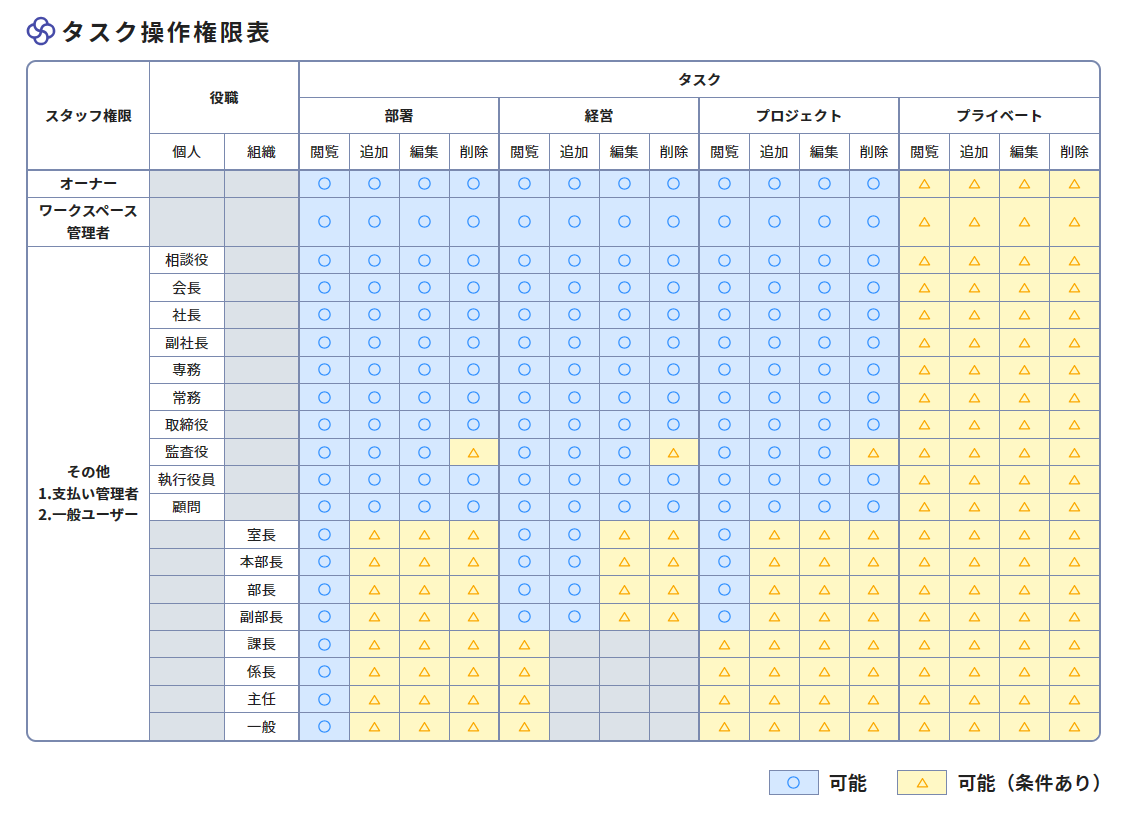
(3)プロジェクトの定義


ワークスペースのプロジェクト及びそのプロジェクトの情報の登録ができます。「プロジェクトの定義」画面では「プロジェクト名」、「プロジェクト概要(目的)」、「責任者」、「参加メンバー」、「開始日」及び「終了日」が表示されます。また、「プロジェクトの定義」画面左上の+(プラス)ボタンをクリックすると「プロジェクトを個別に追加」、そして、プロジェクト情報の記載された行で右クリックで「プロジェクト情報を編集する」を選択すると「プロジェクト「●●(※ 設定したプロジェクト名が表示)」編集する」がポップアップで表示され、プロジェクトの情報の登録・編集ができます。
スーツアップでは、プロジェクトの設定として、「プロジェクト名」、「開始日」、「終了日」、「責任者」、「参加メンバー」及び「概要(目的)」を設定できます。
プロジェクトは、一般的に組織規程の例外として規定され、組織図に記載のある常設の部署とは別の一時的な委員会・会議体等の組織となります。実務上は、重要なクライアント対応、経費削減、オペレーション改善やDX(デジタルトランスフォーメーション)など全社的な課題の解決のために、一時的に、部署を横断する組織があった方が良いと判断される場合に設置されます。
2.「コミュニケーション」画面について
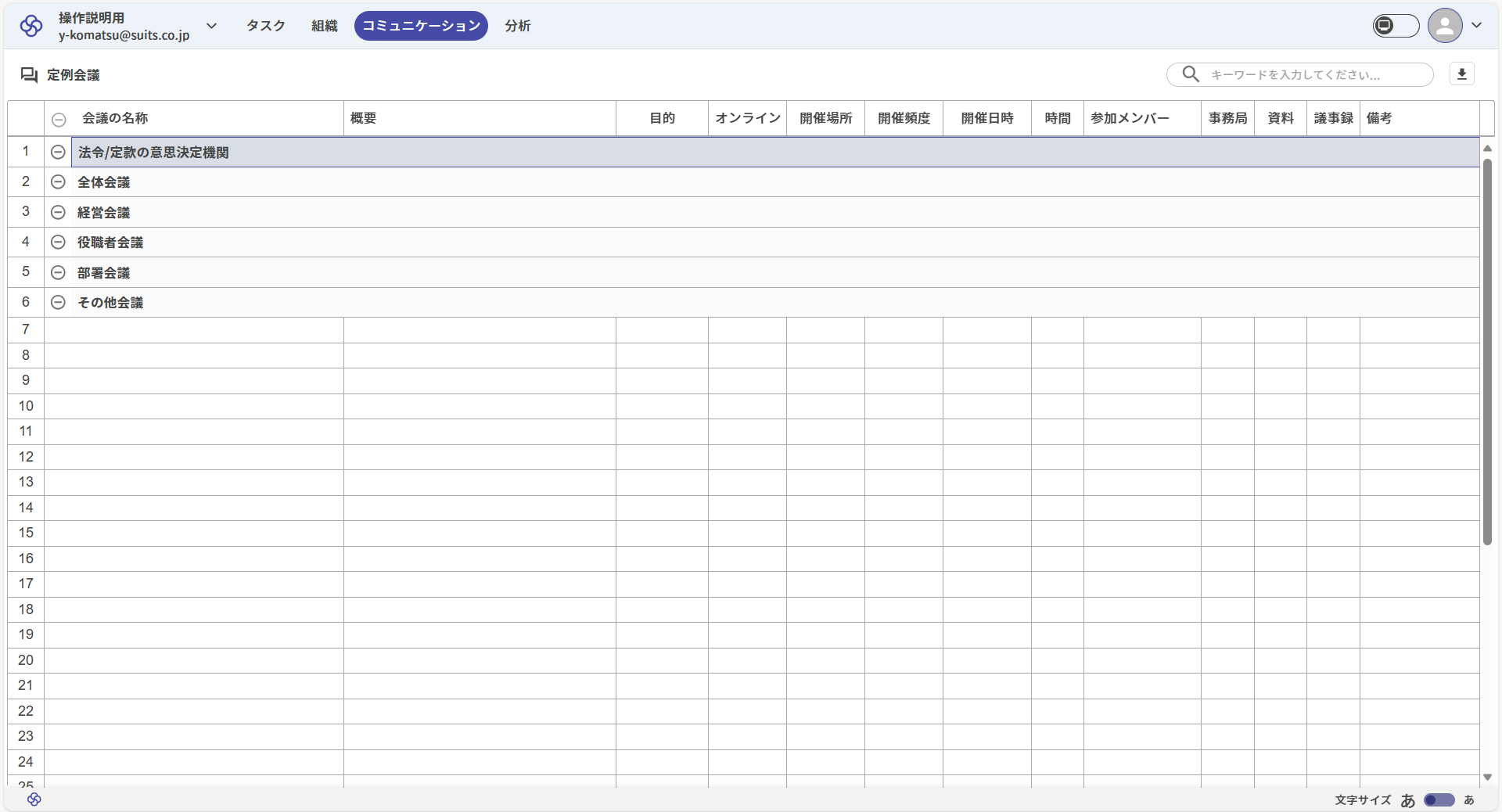
ワークスペースの定例会議及び定例会議の情報の登録ができます。「コミュニケーション」画面では「会議の名称」、「概要」、「目的」、「オンライン」、「開催場所」、「開催頻度」、「開催日時」、「時間」、「参加メンバー」、「事務局」、「資料」、「議事録」及び「備考」が表示されます。
スーツアップでは、ワークスペースの定例会議を「法令/定款の意思決定機関」、「全体会議」、「経営会議」、「役職者会議」、「部署会議」及び「その他会議」に分類して会議情報を設定できます。
チームで働くからには、組織を定義して役割分担すること、また、チームを構成するメンバー間でコミュニケーションを図ることが重要になります。1ヶ月の定例会議のサイクルを網羅して登録することで、会社のコミュニケーションの流れを可視化することができます。
前述のとおり、スーツアップでは、前提として、全社タスク管理は、決してスタッフ一人の責任感や努力だけでは実現できず、チームの力でサポートし合わなければ持続できないと考えています。そのため、定例会議のその場において、チームでコミュニケーションを図りながらタスク設定・更新をしていくことを推奨しています。これによって、組織としてもタスク設定・更新が定着化・習慣化でき、全社タスク管理を運用し続けられるようになります。
【関連ブログ】
1.スーツアップの基本画面、各部の名称と操作方法
2.スーツアップの導入方法について
3.組織構築と社員教育もできるタスク管理ツール ~ 株式会社fonfun 代表取締役社長 水口 翼さん ~
※ 「経営支援クラウド」「Suit UP」及び「全社タスク管理」は株式会社スーツの登録商標です。
チームのタスク管理 / プロジェクト管理でこのようなお悩みはありませんか?

そうなりますよね。私も以前はそうでした。タスク管理ツールを導入しても面倒で使ってくれないし、結局意味なくなる。

じゃあどうしたらいいのか?そこで生まれたのがスーツアップです。

これ、エクセル管理みたいでしょ?そうなんです。手慣れた操作でチームのタスク管理ができるんです!

見た目がエクセルだからといって侮るなかれ。エクセルみたいに入力するだけで、こんなことも

こんなことも

こんなことまでできちゃうんです。

エクセル感覚でみんなでタスク管理。
まずは以下よりお試しいただき、どれだけ簡単か体験してみてください。
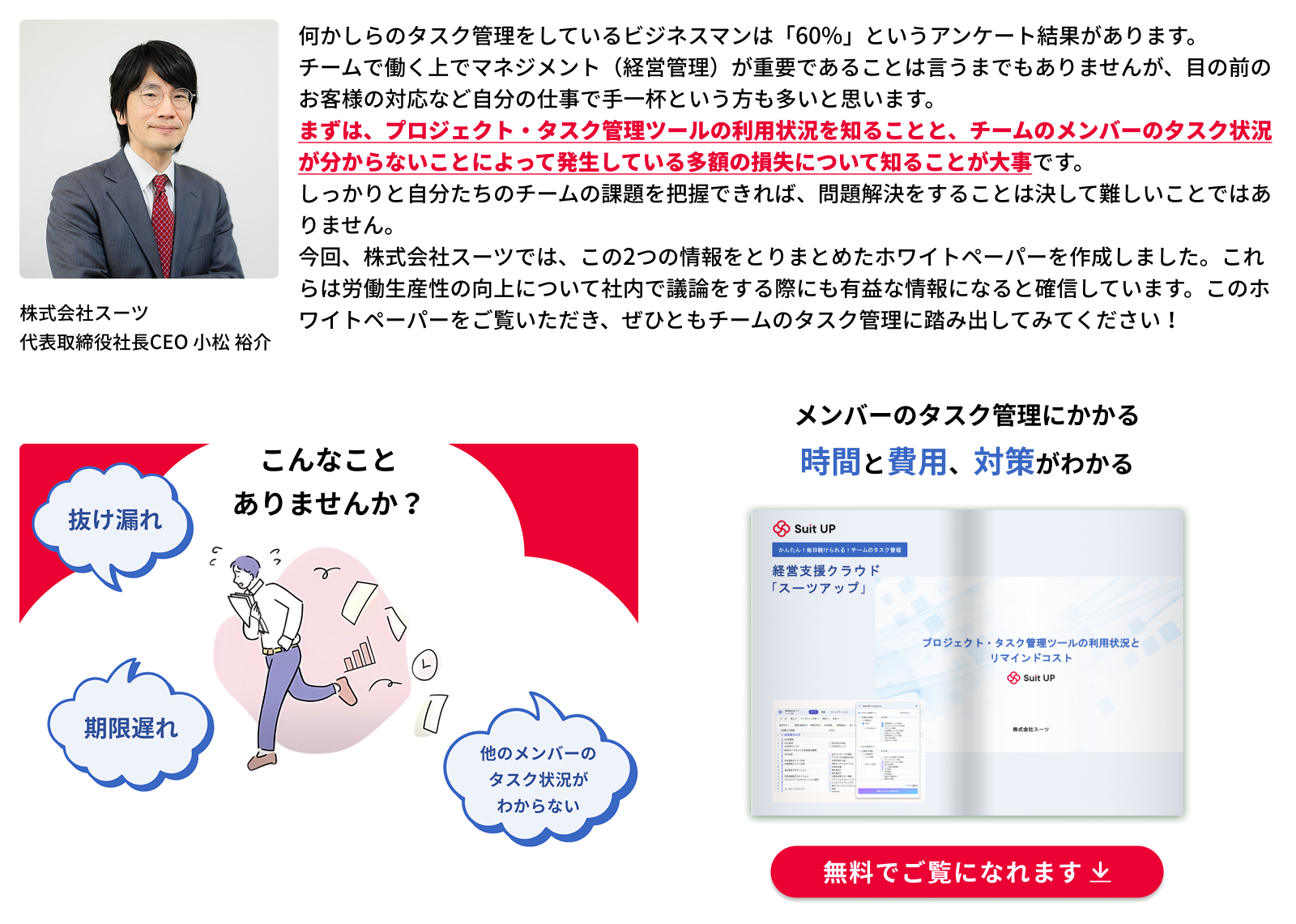
0709-300x200.jpg)